Como gerar uma fotografia com a dimensão correta?
O programa freeware utilizado neste procedimento é o GIMP - GNU Image Manipulation Program, disponível em: http://www.gimp.org/.
Para carregar o ficheiro com a digitalização da sua fotografia, utilize o menu File - Open... ou CTRL+O.
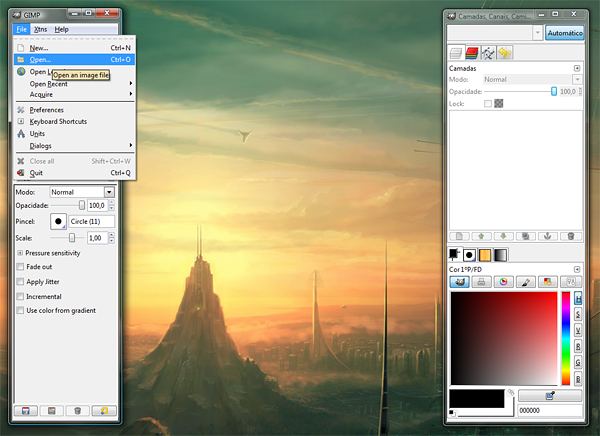
Figura 1 - Abertura do
ficheiro a tratar
Selecione a imagem desejada e clique no botão Abrir.
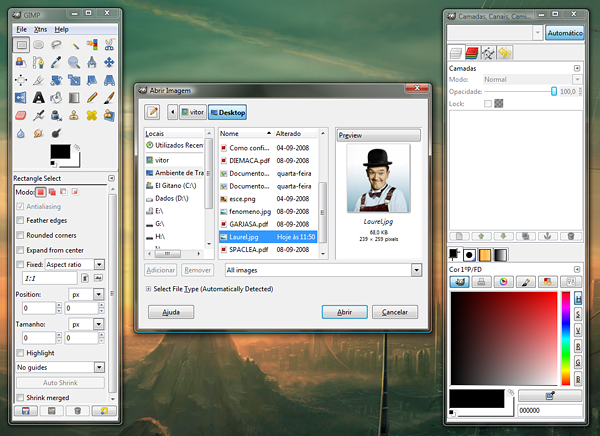
Figura 2 - Seleção do
ficheiro a tratar
Selecione a ferramenta do canto superior esquerdo, Rectangle Select Tool, carregando em R no teclado do computador. Verifique que as opções de Rectangle Select estão de acordo com o apresentado na Figura 3. Nomeadamente, verifique a caixa Fixed no modo Aspect Ratio em 140:200.
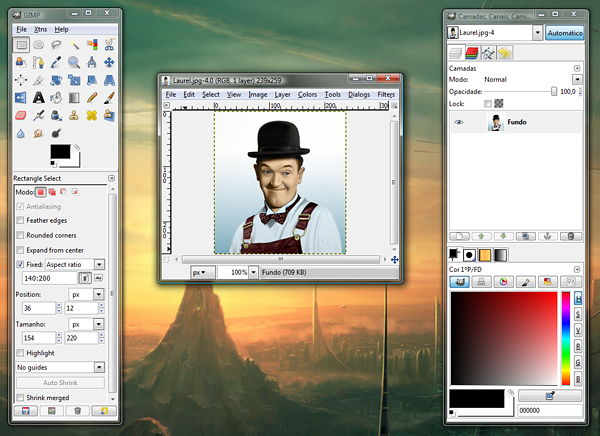
Figura 3 - Opções da
ferramenta Rectangle Select
Selecione uma área com a ferramenta
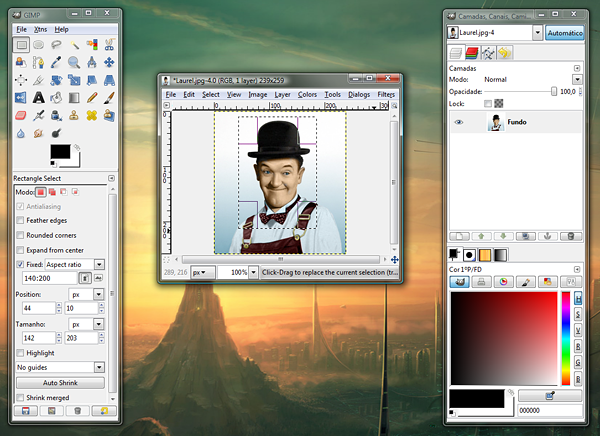
Figura 4 - Selecionar uma
área à volta da cara
De seguida, clique com o botão direito do rato sobre a imagem (ou no menu existente na parte superior da janela) e escolha a opção Image - Crop to Selection.
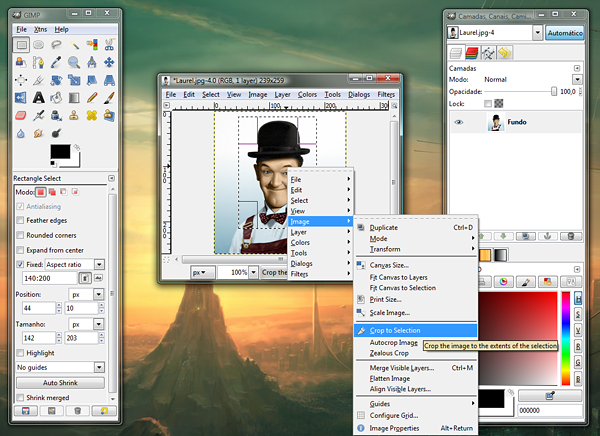
Figura 5 - Cortar a imagem
pela área selecionada
Volte a clicar com o botão direito do rato sobre a imagem (ou no menu existente na parte superior da janela) e escolha a opção Image - Scale Image.
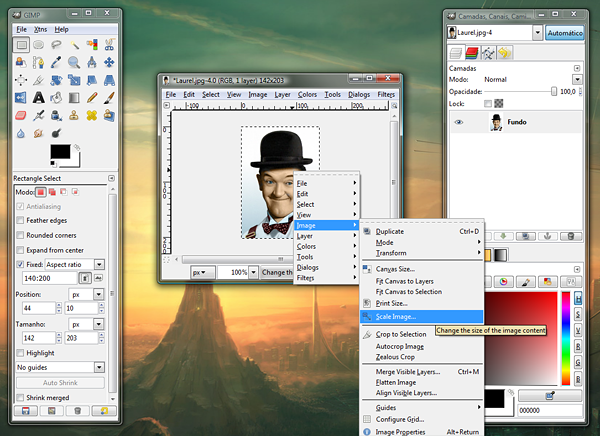
Figura 6 - Mudar a escala
da imagem
Na caixa de diálogo que aparece, verifique que as opções de Scale Image estão de acordo com o apresentado na Figura 7. Nomeadamente, verifique que Width: 140 pixels e Height: 200 pixels. Clique de seguida no botão Escala.
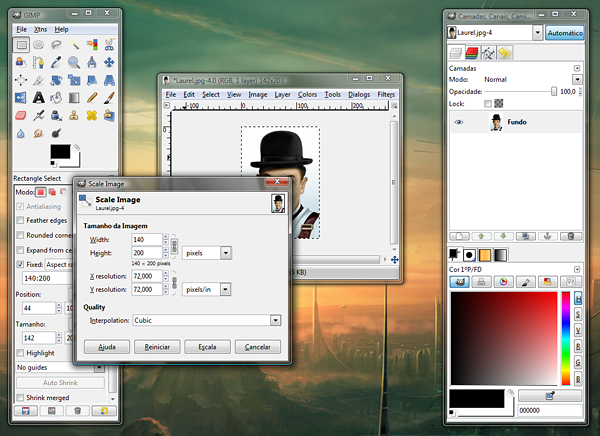
Figura 7 - Colocar a
imagem no tamanho normalizado
Escolha a opção de menu File - Save As... ou SHIFT+CTRL+S.
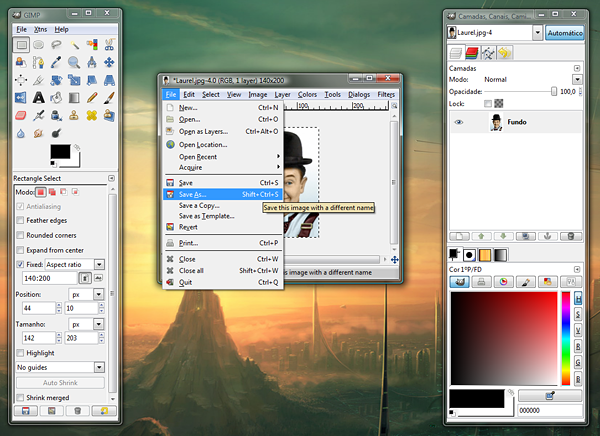
Figura 8 - Gravar
imagem
Escolha um nome para a sua imagem e verifique que a extensão da mesma é JPG.
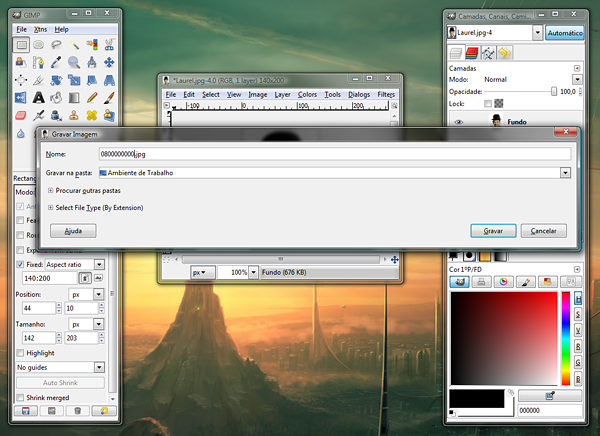
Figura 9 - Seleção do
nome e extensão do ficheiro
Por último, na caixa de diálogo Gravar como JPEG, verifique que Quality tem um valor acima de 60. Clique de seguida no botão Gravar

Figura 10 - Seleção da
qualidade do JPEG e gravação do ficheiro
Última actualização: 2011-07-01 I Página gerada em: 2024-05-07 às 12:26:10 | Política de Utilização Aceitável | Política de Proteção de Dados Pessoais | Denúncias